Obwohl Disney an mehrere Verträge mit anderen Unternehmen, insbesondere Netflix, gebunden war, haben sie endlich genug Material von konkurrierenden Streaming-Diensten zurückgeholt, um eine riesige Disney+-Bibliothek zu erstellen. Sie haben in den letzten Monaten wahrscheinlich viel über Disney Plus gehört, sei es die ständig wachsende Liste der Originale oder der riesige Backkatalog mit klassischen Disney-Inhalten. Fans von Marvel, LucasFilm, Pixar, ESPN und Disney selbst werden zweifellos das Angebot von Disney+ genießen.

Natürlich, um eine epische Show wie The Mandalorian zu streamen , möchten Sie Disney Plus auf dem größtmöglichen Bildschirm einrichten. Vor diesem Hintergrund erfahren Sie hier, wie Sie Ihre Lieblingsanimationen von Disney und brandneue Originale auf Ihrem Fire Stick ansehen können.
Legen Sie los, indem Sie sich bei Disney+ anmelden
Bevor Sie mit dem Streamen Ihrer Lieblingsfilme und -shows von Disney beginnen, müssen Sie sich für ein Disney+-Konto anmelden. Holen Sie sich Ihre Lieblingsklassiker, neuen Filme, Fernsehsendungen und Sportarten zu einem günstigen Preis oder sparen Sie, indem Sie Disney Plus, Hulu und ESPN Plus in einem Paket bündeln! Wenn Sie sich für die Multipack-Option entscheiden und bereits ein Hulu- oder ESPN-Abonnement haben, passt Disney die monatliche Zahlung an Ihren „bereits abonniert“-Status an. Mit anderen Worten, Sie haben immer noch Ihre Hulu- oder ESPN-Zahlung plus die Differenz des Gesamtpaketpreises, die an Disney Plus geht.
Eine Rivalität zwischen Disney und Amazon
Möglicherweise haben Sie in der Vergangenheit von einer Meinungsverschiedenheit zwischen Disney und Amazon gehört, in der das Wall Street Journal berichtete, dass Amazons Fire TV OS Disney Plus beim Start nicht erhalten würde. Diese Situation entstand aus dem Fehlen eines Deals zwischen den beiden Unternehmen, wonach Disney Plus im Amazon Appstore erscheinen würde. Der Konflikt rührte von Werbeflächen her:Amazon wollte Werbefläche zusätzlich zu den Disney-Apps verkaufen – zu denen auch ESPN Plus gehörte –, während Disney die Fläche nicht an Amazon abgeben wollte.

Es ist unklar, was aus den Verhandlungen zwischen den beiden Unternehmen geworden ist, aber es spielt für den Endbenutzer keine Rolle. Alles was zählt ist, ja , Ihr Amazon Fire TV (zusätzlich zu Ihrem Roku, PS4 und vielen anderen Geräten) unterstützt Disney Plus.
Wie kann ich Disney Plus zu meinem Amazon Fire TV hinzufügen?
- Um Disney Plus auf Ihrem Amazon Fire TV zu installieren, gehen Sie auf der Startseite zu Apps .
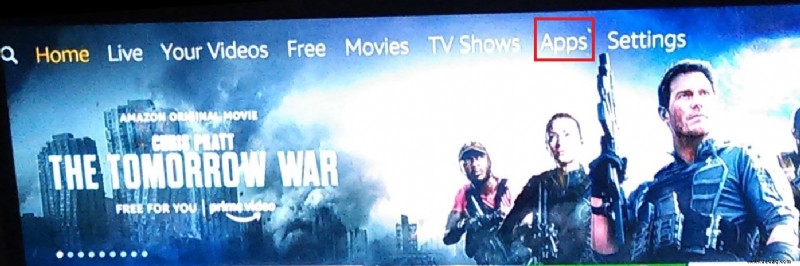
- Suchen Sie als Nächstes mit Alexa nach „Disney Plus“ oder sehen Sie unter Unterhaltung nach und klicken Sie darauf.
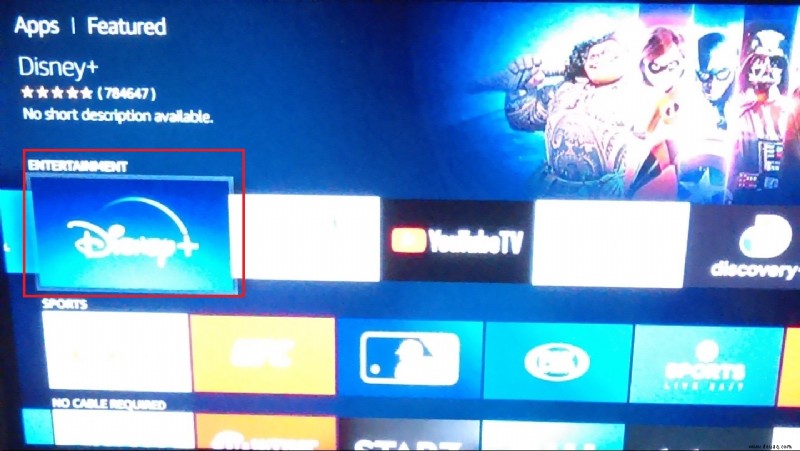
- Laden Sie es herunter und registrieren Sie sich oder melden Sie sich an.
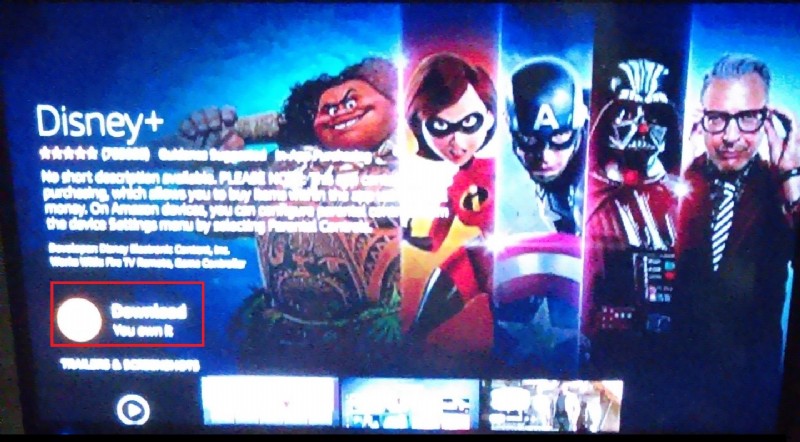
Entferntes Installieren von Disney+ auf Ihrem Firestick
- Gehen Sie hier zum Appstore von Amazon, um die Disney+ App per Fernzugriff auf Ihrem Gerät zu installieren.
- Sobald Sie die App installiert haben, folgen Sie den Anweisungen, um sich entweder zu registrieren oder sich bei Ihrem Konto anzumelden, um mit dem Streaming zu beginnen.
Wird Disney Plus mit integriertem Fire OS auf meinem Fernseher sein?
Wir haben gesehen, dass Fernseher mit Fire OS in den letzten Jahren immer beliebter wurden. Dadurch entfällt nicht nur die Notwendigkeit, einen HDMI-Anschluss mit Ihrem Fire Stick zu füllen, sondern Sie können Fire OS auch direkt über dieselbe Fernbedienung steuern, die Sie für Ihren Fernseher verwenden.

Da ein Fernseher mit integriertem Fire OS nicht dasselbe ist wie ein Fire TV Stick oder ein Fire TV Cube, besteht natürlich immer die Möglichkeit, dass Disney+ auf Ihrem Gerät nicht gut funktioniert. Zum Glück sind Ihre Bedenken unbegründet:So wie Fire Stick-Benutzer die Disney Plus-App direkt im Appstore finden können, werden Fire TV-Benutzer auch feststellen, dass die App nur eine Suche entfernt ist.
Wie viel kostet Disney Plus?
Disney Plus kostet derzeit 6,99 $ pro Monat oder 69,99 $ pro Jahr. Im Gegensatz zu Netflix oder Hulu bietet Disney+ keine abgestufte Streaming-Plattform an. Für 6,99 $ pro Monat erhält jeder die gleichen Funktionen und Streams wie jeder andere Benutzer. Natürlich sagt Disney immer noch, dass der Service bei 6,99 $ „beginnt“, und vermutlich liegt das daran, dass der Preis im Laufe der Zeit wahrscheinlich steigen wird. Verbraucher sind Preiserhöhungen nicht fremd.
Weitere Informationen zu den Kosten von Disney Plus und dazu, wie Sie mit einem Paket oder einer jährlichen Zahlung bei Ihrem Abonnement Geld sparen können, finden Sie in diesem vollständigen Leitfaden zu den Preisen von Disney Plus.
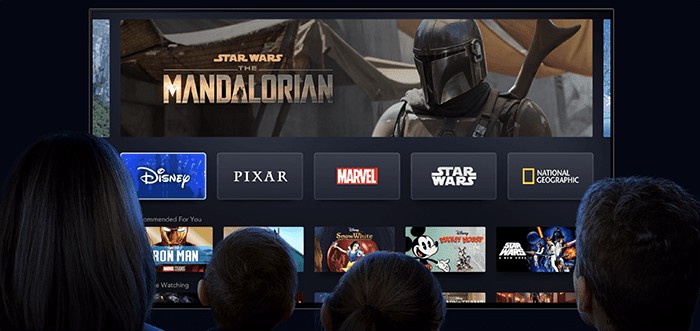
Welche anderen Geräte funktionieren mit Disney Plus?
Je nachdem, wie viele Fernseher Sie in Ihrem Haus haben, haben Sie möglicherweise viel mehr Geräte als nur einen einzigen Fire Stick. Wenn Sie HDMI-Speicherplatz sparen und konsolidieren möchten, finden Sie hier die anderen mit Disney Plus kompatiblen Plattformen.
- Fire TV-Produkte (Cube, Stick, Pendant usw.)
- Desktop-Webbrowser (Chrome, Firefox, Safari usw.)
- Android
- iOS und iPad-Betriebssystem
- Chromecast
- Roku
- Apple TV
- Android-TV
- PlayStation 4
- Xbox One
- Smart-TVs von LG
- Smart-TVs von Samsung
Mit der Hinzufügung von Samsung- und LG-Smart-TVs sowie dem Amazon Fire Stick scheint Disney Plus auf praktisch jeder wichtigen Plattform verfügbar zu sein. Das bedeutet, dass Sie, egal wo Sie Ihre Lieblingssendungen ansehen möchten, sofort loslegen und mit dem Streamen beginnen können, vorausgesetzt, Sie befinden sich in einem lizenzierten Land oder einer lizenzierten Region für die gewünschten Medien.
Disney+ und der Amazon FireStick
Trotz des wackeligen Starts der Beziehungen und Kompatibilität von Disney+ und Amazon können Sie Disney+ jetzt problemlos auf einen Firestick herunterladen, ohne Apps von der Seite laden oder App-Stores von Drittanbietern verwenden zu müssen.
Wie waren Ihre Erfahrungen mit Disney+ und dem Amazon Firestick? Was streamst du gerne? Fühlen Sie sich frei, Ihre Gedanken in den Kommentaren unten mitzuteilen.